

发布时间:2023-03-16 11: 51: 25
品牌型号:ASUS System Product Name
系统:Windows 10 专业版
软件版本:Camtasia 2022
随着视频时代的到来,很多平台都开始开展各种各样的直播,但是有时我们可能会因为各种原因导致无法准时观看直播,此时可以将直播录制下来,后续再进行回放查看。今天就来聊一聊直播时经常会遇到的一些问题,直播录屏怎么去掉字幕,直播录屏怎么去掉水印。
一、直播录屏怎么去掉字幕
我们在观看直播时,页面经常会有各种字幕,包括观看者的弹幕、主播的文字提醒、界面的设置按钮等,这些内容会影响观看体验,录屏时怎样才能去掉这些字幕呢?
录屏时需要借助录屏软件,接下来以录屏编辑软件Camtasia 2022为例来分享一下操作方法。
打开软件进入编辑主页,将要操作的视频导入到软件中,接着拖拽至右侧预览窗口或下方轨道上进行编辑。
去掉字幕的第一种方法是裁剪。在预览窗口的上面有“裁剪”按钮,点击后可以在窗口中裁剪视频画面,将有字幕的地方裁剪掉。

第二种方法是模糊化。在页面左侧的工具栏中有“注释”,其中有“模糊和高亮”,里面包含有四个操作项,第一个“模糊”和第四个“像素化”都可以用来去掉字幕。将其拖拽至右侧的预览窗口上,遮住要去掉的字幕。
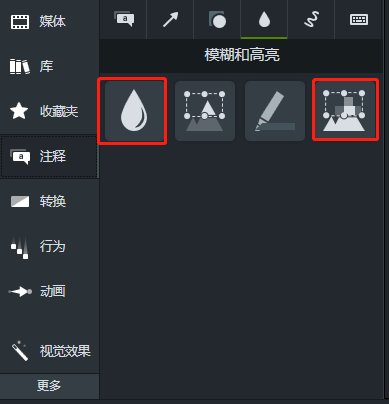
接着可以调整模糊或像素化的区域,点击右侧“属性”按钮还可以调整强度,可以根据所需的视觉效果来调整。
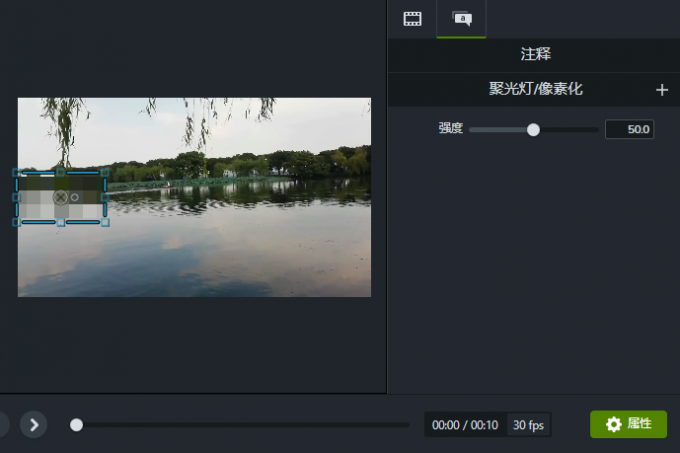
以上两种方法都可以用来去掉字幕,其中第一种比较适合字幕在边角位置的视频,第二种比较适合字幕在中间或不方便裁剪的位置。
二、直播录屏怎么去掉水印
水印是直播录屏时经常会看到的,会影响视频的观看体验,所以会有去水印的需求。接下来还是以Camtasia 2022为例来详细讲解。
1、裁剪
在预览窗口的上方有“裁剪”按钮,可以直接将有水印的区域裁剪掉。
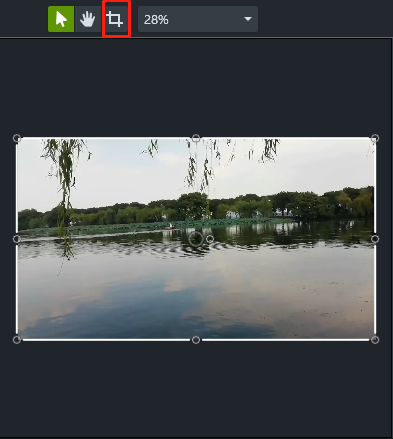
当然,也可以通过缩放的方式将水印去掉。在属性对话框中可以直接调整缩放的比例,可以根据需求设置去掉水印。
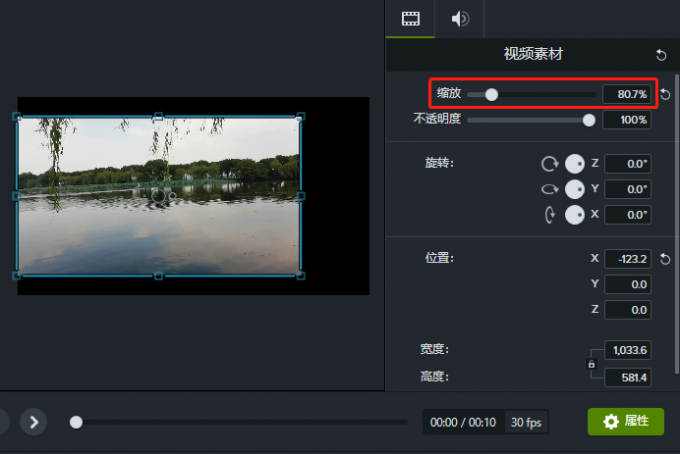
2、模糊处理
模糊处理的方式可以用上面去字幕的方式,也可以用接下来要分享的模糊效果。
在左侧工具栏中有“视觉效果”,其中有“模糊区域”项,将其拖拽至右侧的预览窗口,覆盖水印区域。
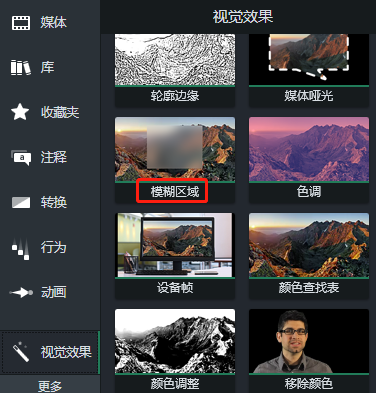
在属性对话框中可以调整模糊的程度、不透明度、形状、羽化程度等,根据需求调整即可。
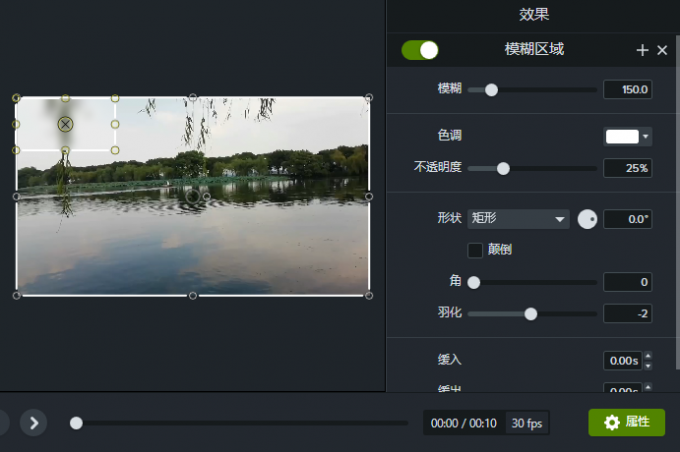
3、覆盖处理
通过覆盖也可以将水印去掉。在左侧工具栏中有“注释”,其中有“形状”项,里面有各种各样的形状可以覆盖,挑选比较符合原视频风格的样式覆盖就可以。
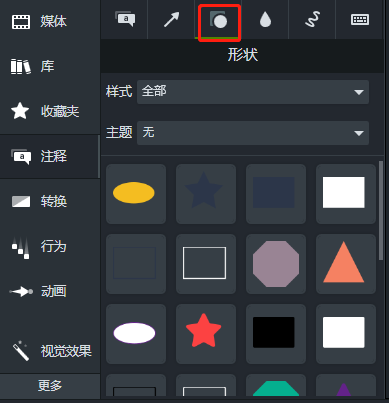
可以在预览窗口直接调整覆盖区域,也可以在属性对话框中调整相关参数,包括缩放程度、不透明度、旋转角度、位置等。
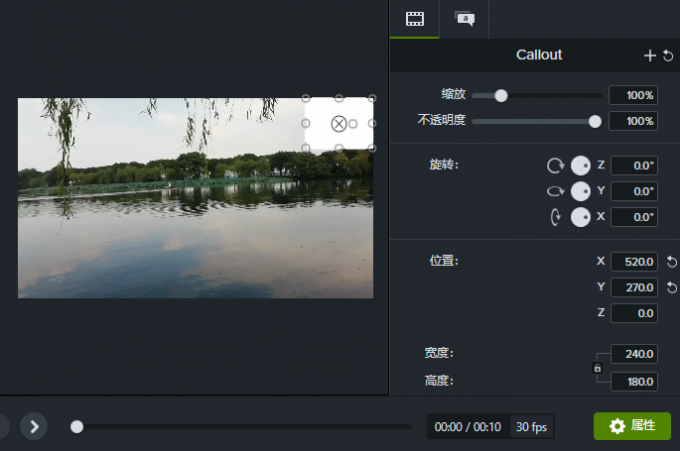
以上就是直播录屏怎么去掉字幕,直播录屏怎么去掉水印的相关内容。感兴趣的朋友可以到Camtasia中文网站下载软件试用或了解更多有关视频录制和编辑的内容。
作者:小兮
展开阅读全文
︾